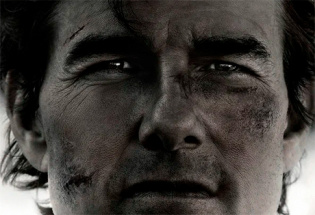МФУ Hewlett Packard Photosmart Plus (CD035C) - обзор
МФУ Hewlett Packard Photosmart Plus (CD035C) - обзор
 Предложили
потестировать только что появившееся в
продаже новое МФУ (многофункциональное
устройство - принтер, сканер, копир) от
Hewlett Packard - Photosmart Plus
(CD035C). Я с МФУ этой фирмы вообще дела
толком не имел (как-то не особенно люблю
МФУ, предпочитаю покупать отдельно
принтер, отдельно сканер), так что было
любопытно посмотреть, а тут еще
заинтересовала одна особенность этого
устройства - возможность связи с
компьютерами по WiFi. То есть сетевое
беспроводное МФУ - вот на это уже точно
стоило посмотреть, на мой взгляд.
Предложили
потестировать только что появившееся в
продаже новое МФУ (многофункциональное
устройство - принтер, сканер, копир) от
Hewlett Packard - Photosmart Plus
(CD035C). Я с МФУ этой фирмы вообще дела
толком не имел (как-то не особенно люблю
МФУ, предпочитаю покупать отдельно
принтер, отдельно сканер), так что было
любопытно посмотреть, а тут еще
заинтересовала одна особенность этого
устройства - возможность связи с
компьютерами по WiFi. То есть сетевое
беспроводное МФУ - вот на это уже точно
стоило посмотреть, на мой взгляд.
Приехала коробочка, распаковал. Комплект - стандартный: устройство, адаптер питания, USB-кабель, диск с софтом и документацией, картриджи, фотобумага 10х15 и несколько буклетов.

Комплектация устройства
Установка МФУ
Процесс установки принтера лучше сразу начинать с запуска инсталляционного диска - там подробно расписаны все этапы, так что вы ничего не пропустите.
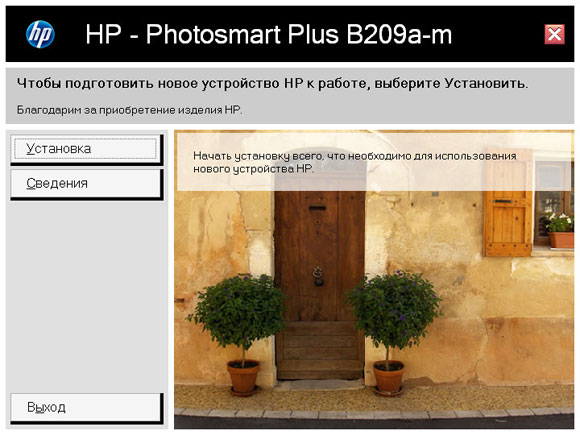
Стартовое окно установки
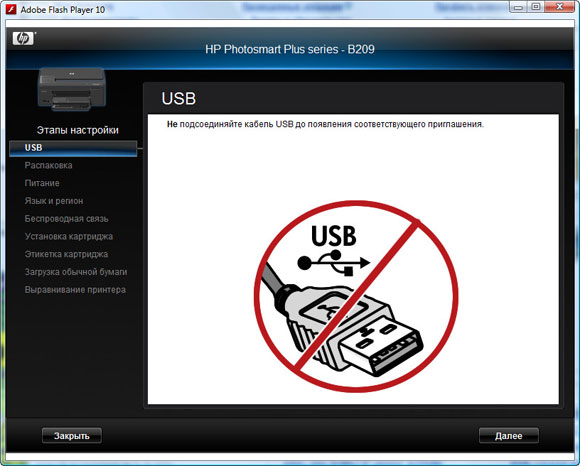
Предупреждение о том, что не нужно
присоединять кабель USB
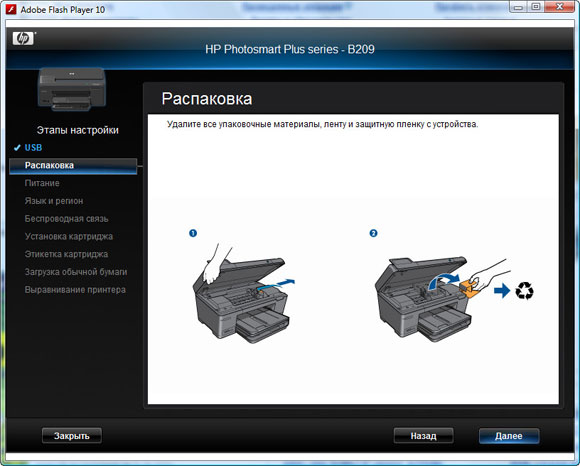
Инструкция по распаковке
МФУ, как водится, снабжено всякими транспортировочными заглушками и липучками, которые перед началом эксплуатации нужно снять.

Пластиковая заглушка печатающей
головки
Особенно трогательно здесь смотрится специальная наклейка на USB-порт, в которой еще раз напоминается, что принтер не нужно подключать к компьютеру до установки программного обеспечения.

Трогательная наклейка
Далее принтер нужно подключить к сети. (Но не к компьютеру!)
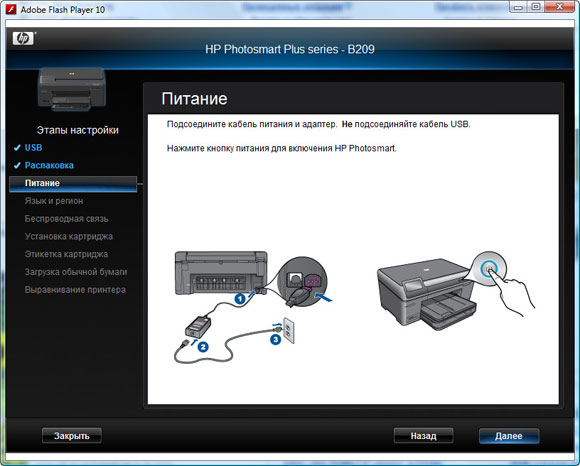
Подключение к сети и включение
Теперь нужно вставить картриджи. В данной модели их четыре: циан, пурпурный, желтый и черный.
При поднятии верхней половины устройства печатающая головка выезжает автоматически.

Выехавшая головка с гнездами под
картриджи
У входящих в комплект картриджей перед установкой надо снять специальный бумажный ярлычок и пластиковую заглушку (ее повернуть на 90 градусов).

Подготовка картриджей

Установленные картриджи
Теперь следует выбрать язык интерфейса принтера и регион.
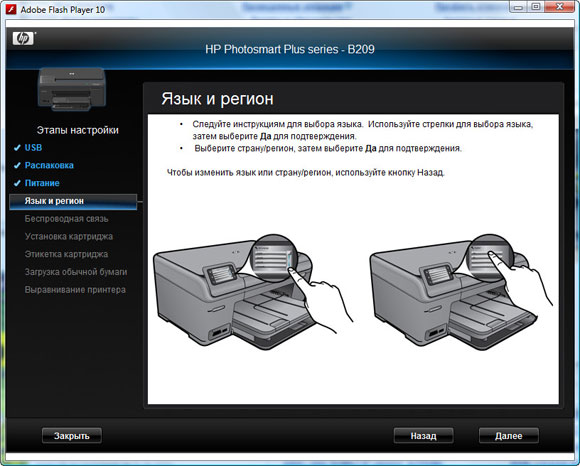
Инструкции к выбору языка и региона
Язык интерфейса самого устройства и регион выбираются на жидкокристаллическом дисплее, которым снабжены все принтеры модели Photosmart.
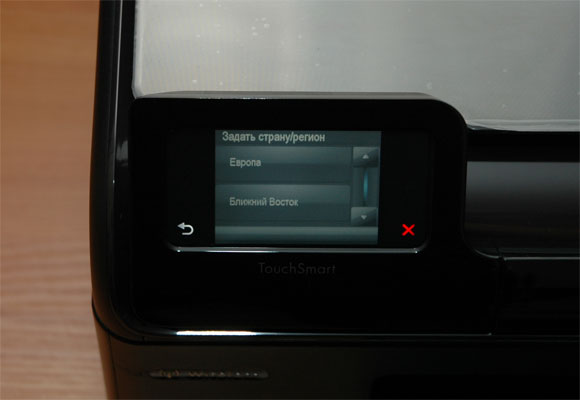
Выбор региона
Далее идет инструкция по автоматической настройке защищенной беспроводной связи при наличии маршрутизатора WPS с кнопкой WPS.
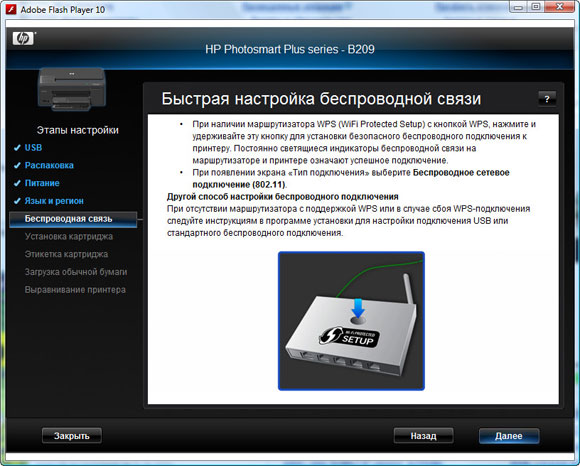
Настройка беспроводной связи
У меня такого маршрутизатора нет, поэтому я сначала подключил принтер с помощью USB. А потом уже подключу к моему маршрутизатору.
После этого появляется предложение сделать тестовую печать фотографии.
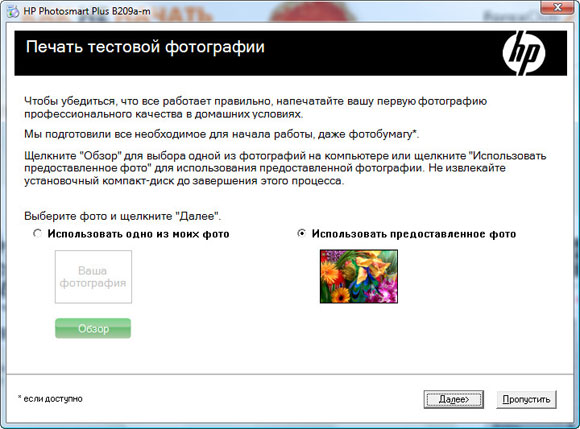
Печать тестовой фотографии
Если вы хотите напечатать фото, то нужно достать из комплекта принтера фотобумагу 10х15 и вставить ее в специальный поддон для фотографий небольшого размера.

Фотобумага в специальном поддоне
После этого закрываете крышку поддона и нажимаете кнопку "Далее" в программе установки.

Фотография напечатана
Если вы не хотите печатать фото, то можно нажать кнопку "Пропустить", и тогда программа предложит напечатать текстовую тестовую страницу.
Ну и после этого процесс установки принтера будет завершен.
Работа с МФУ с компьютера
После установки устройства на компьютере появляется программа "Центр решений HP". Ее стартовое окно выглядит следующим образом.
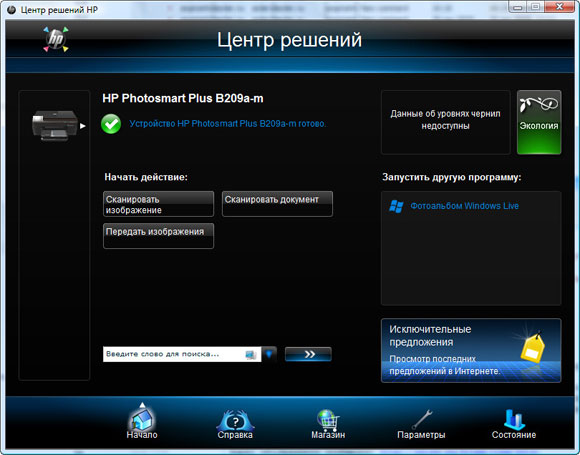
Стартовое окно "Центра решений HP"
Сканировать изображение - отсканировать изображение в выбранный графический формат.
Сканировать документ - отсканировать документ и сохранить его в формате PDF.
Передать изображение - отсканировать изображение, обработать его и переслать.
Запустить фотоальбом Windows Live - запустить фотоальбом, из которого можно печатать ваши фотографии и другие изображения.
Сканирование изображения
Нажимаем на кнопку "Сканировать изображение". После этого предлагают или просто отсканировать, или отсканировать и отправить по e-mail.
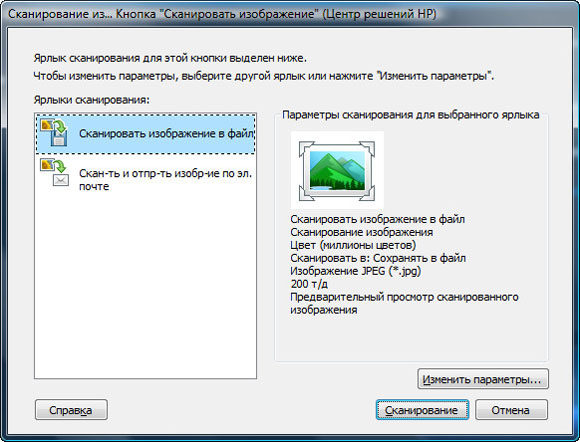
Сканирование
Справа выводятся установки сканирования, и если вам так нужно что-то поменять (разрешение, формат вывода) - это можно сделать с помощью кнопки "Изменить параметры", при нажатии которой появляется следующее окно.
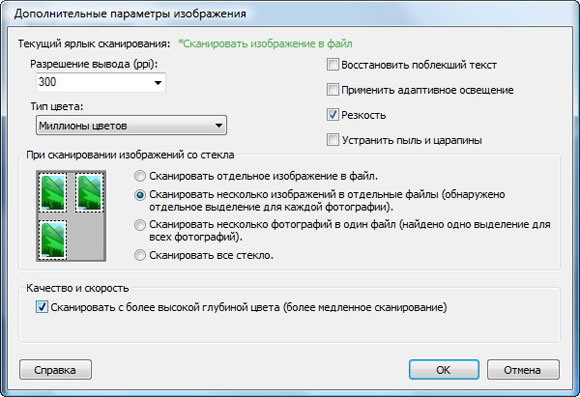
Дополнительные параметры вывода
Опцию "Сканировать с более высокой глубиной цвета" включать не советую - эта "более высокая глубина" (шикарный термин, мои комплименты HP) замедляет процесс сканирования на порядок.
Обратите внимание на опцию сканирования нескольких изображений: очень полезно, если сканируется сразу несколько фотографий (между ними должно быть не менее сантиметра пространства) - в этом случае каждая фотография отсканируется в отдельный файл, что очень удобно.
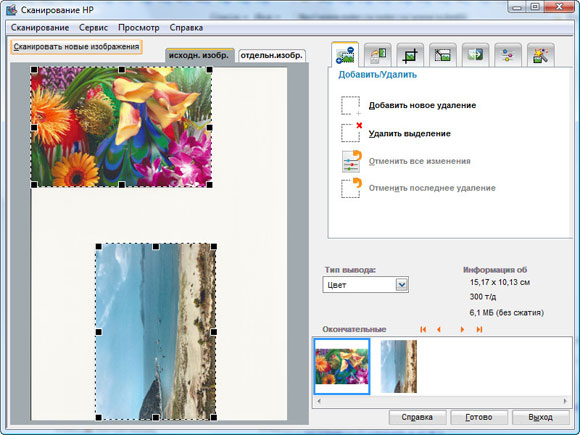
Сканирование двух изображений
Также порадовала опция "Сканировать все стекло" - с ее помощью дается команда отсканировать всю поверхность стекла. Это очень полезно в случаях, если программное обеспечение сканера ошибается в определении границ изображения: такое бывает нередко. А, например, на моем сканере подобной опции нет как класса, так что, когда сканер ошибается, возникает патовая ситуация.
После нажатия кнопки "Далее" окна сканирования появляется окно с опциями записи файла.
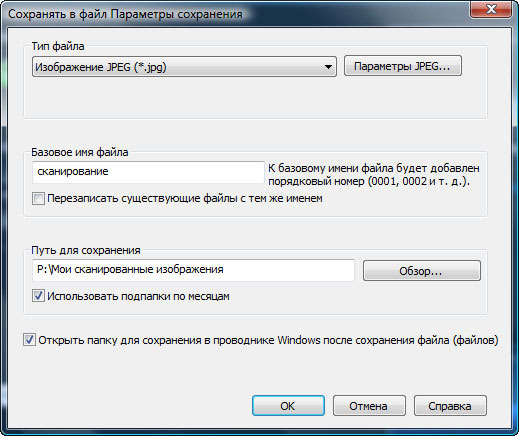
Окно сохранения файла
Здесь можно задать параметры графического формата (выбрать уровень сжатия JPEG), а также задать возможность создания подпапок по месяцам - это может пригодиться при последующем поиске отсканированных изображений.
После этого запускается непосредственно процесс сканирования. Разумеется, перед этим обрабатываемое изображение (фотографию, журнал, книгу, брошюру) нужно предварительно поместить под крышку сканера, которая снабжена удобным "доводчиком".
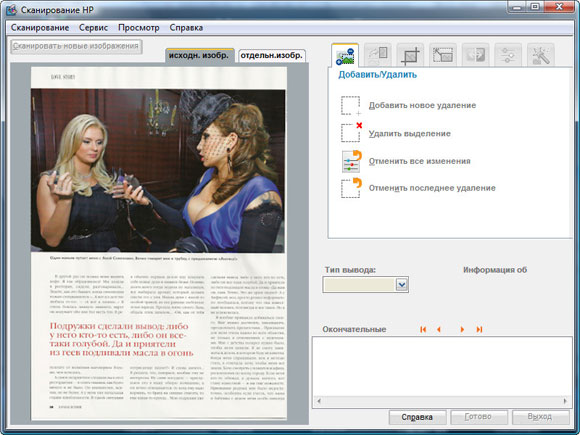
Отсканированная страница из журнала
"Караван"
Отсканированное изображение можно по-всякому обрабатывать: удалять части изображения, разбивать на несколько файлов, кадрировать, менять размер, настраивать яркость, контраст и так далее.
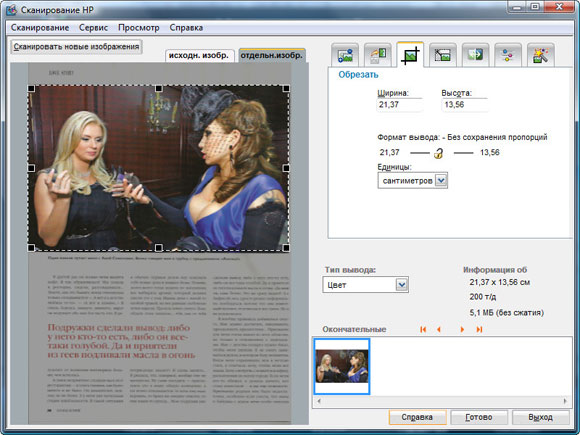
Кадрирование отсканированного
изображения
Надо сказать, что программа постобработки изображения мне здесь очень понравилась: простая, одновременно обладает большими возможностями и удобная.
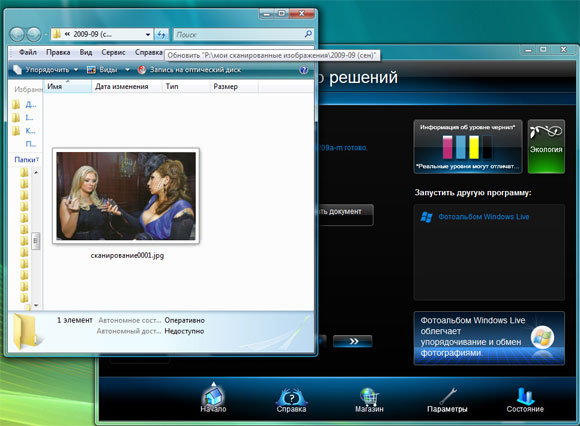
Папка с полученным изображением
Печать фотографий
Печатать фотографии, разумеется, можно из любых программ, предназначенных для работы с изображениями. В "Центре решений HP" для этой цели предлагают использовать Windows Live Photo Gallery.
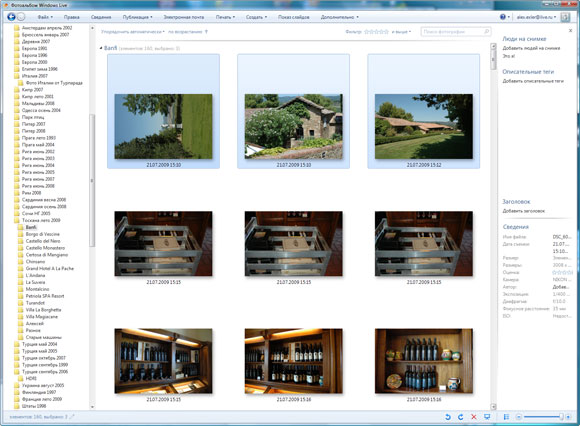
Windows Live Photo Gallery
После того как вы выбрали изображения для распечатки, нажимаете пункт меню "Печать" - появляется диалог настройки вывода. Там выбираете размер бумаги (есть куча предустановленных размеров с вариантами - рамка, без рамки, виньетка и так далее), качество бумаги и тип печати.
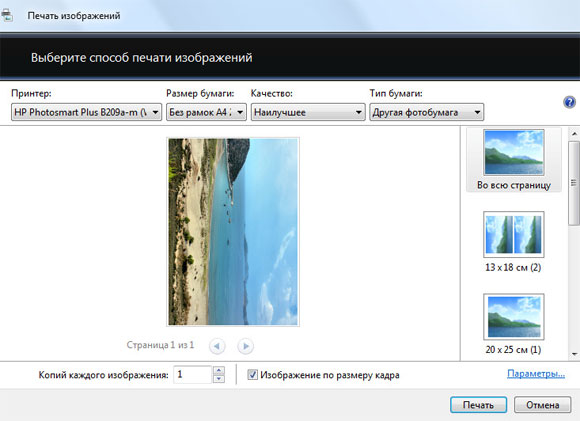
Настройка параметров
В столбце справа можно выбрать варианты размещения изображения или изображений на выбранном формате бумаги.
Ну и далее отправляете изображения на принтер. В системной области уведомлений появляется информационное окно, в котором также отображаются уровни чернил в картриджах: это очень удобно.

Информационное окно
Качество печати у принтера - отличное (разрешение до 4800х1200), да и скорость впечатлила - цветная печать в обычном режиме дает до 11 страниц в минуту.

Отпечатанная страница А4

Отпечатанная страница А4 на матовой и
глянцевой бумаге
Беспроводное подключение
Вот это в данном принтере меня интересовало больше всего. В настройках "Центра решений HP" есть пункт вида подключений. Выбираем там мастер подключения к беспроводной сети.
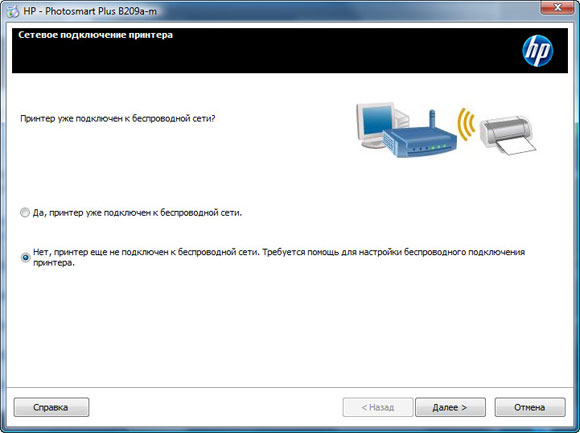
Мастер подключений
По кнопке "Далее" программа выдала все беспроводные роутеры и точки доступа.
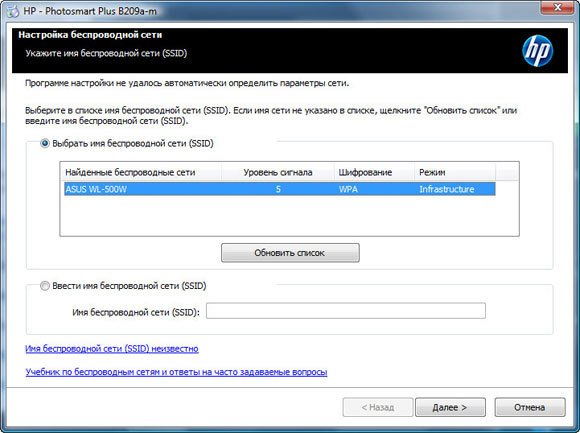
Список беспроводных сетей
Далее программа сама задала уровень безопасности и ключ.
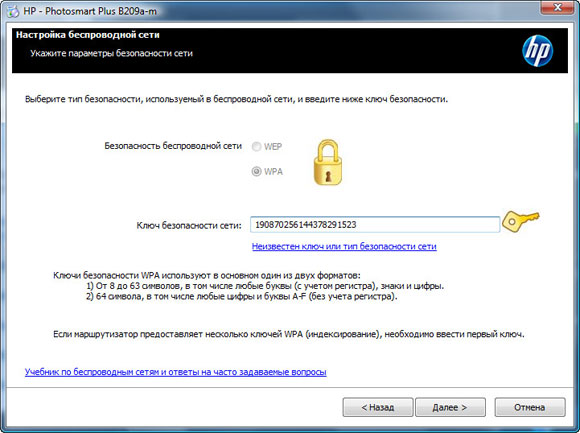
Тип безопасности
Ну и после этого МФУ было подключено и появилось в списке принтеров в качестве отдельного устройства (чтобы можно было выбирать, через какой вид подключения работать, если используются сразу оба).
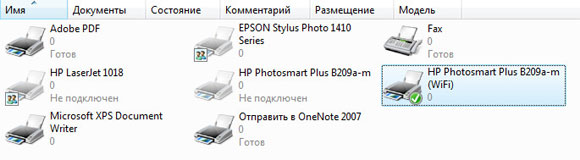
Появился новый принтер
Потестировал работу в беспроводном режиме. При печати все функционировало так же, как и в проводном подключении, однако при работе со сканером выдавалась ошибка. При этом проводное подключение в работе со сканером никаких сбоев не давало. Я пока не выяснил - это глюк всех моделей или конкретно той, которая была у меня.
Другие компьютеры могут подключаться к этому МФУ по WiFi, однако для этого требуется установить соответствующее программное обеспечение. После этого все компьютеры, на которых установлены нужные драйверы, будут работать с этим устройством совершенно автономно и независимо друг от друга - это очень и очень удобно!
Также устройство поддерживает вывод на печать изображений и документов с КПК, коммуникаторов и телефонов через порт Bluetooth.
Одиночный режим
Как и все остальные устройства модели Photosmart, данный принтер снабжен собственным дисплеем и кардридером, что дает ему возможность работать без компьютера.
Происходит это следующим образом. Вы вставляете в кардридер принтера карту памяти от фотоаппарата, выбираете там нужное изображение, при необходимости корректируете его (кадрирование, настройка яркости и контраста) и отправляете на печать, задав нужные параметры.
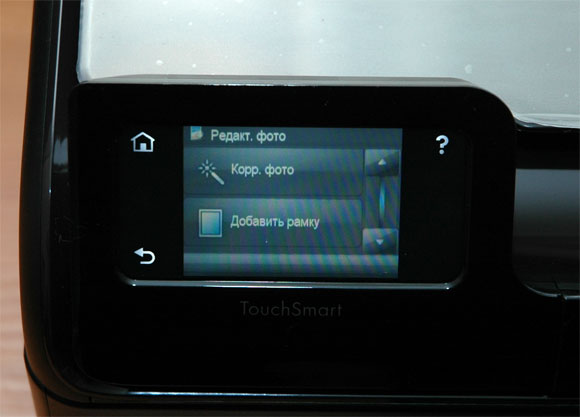
Корректирование выбранной фотографии
При печати даже есть возможность включить коррекцию эффекта красных глаз.

Печать фотографии с карты памяти
Режим работы копира
Все МФУ могут работать в режиме копира. Для этого кладете документ (изображение) в сканер, задаете параметры копирования и выводите документ на печать.
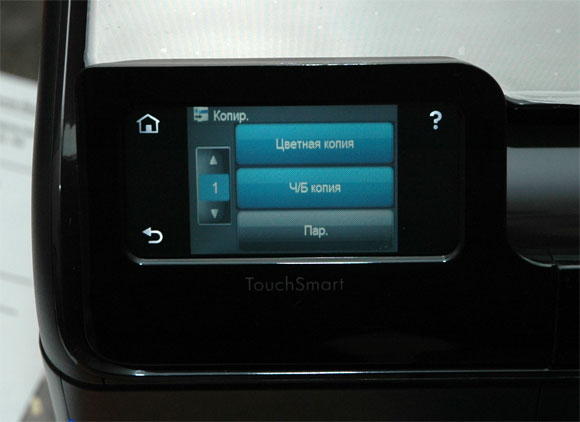
Копирование документа
Дополнительные сервисы
В Windows Vista программа печати устанавливает специальный гаджет (виджет), который располагается на соответствующей панели. Вы можете взять мышкой любой документ (изображение), перетащить его на гаджет печати, после чего документ будет отправлен на печать (диалог настроек предварительно появится).
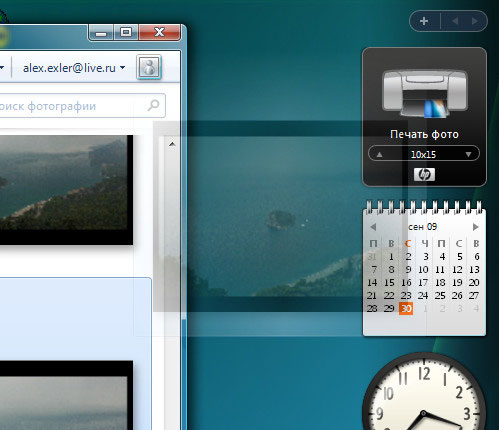
Гаджет печати
Также под браузеры устанавливается надстройка HP Smart Web Printing. Она позволяет в удобном интерактивном режиме выделять нужные участки сайтов и выводить их на печать.
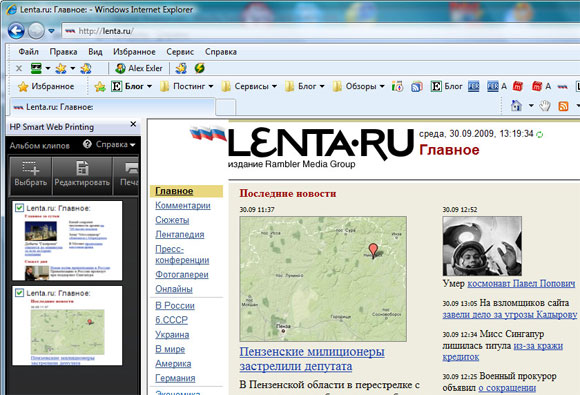
Слева панель HP Smart Web Printing
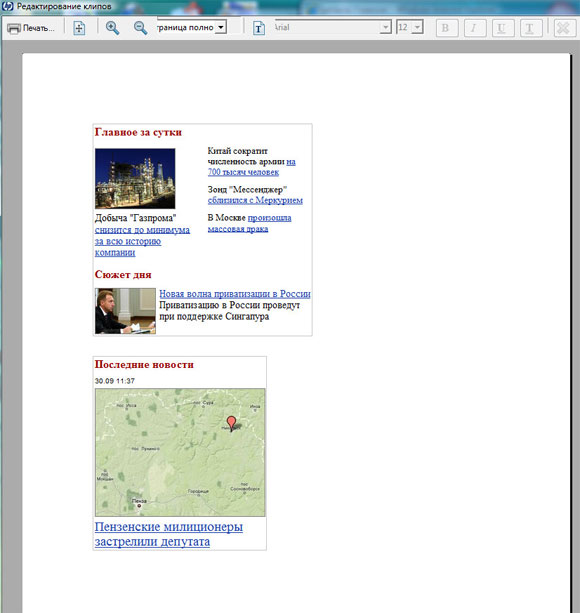
Подготовленные к печати фрагменты
Выводы
Мне это устройство очень понравилось. Быстрое, мощное, стильное, а главное - еще и беспроводное. Если бы оно еще умело печатать на дисках - я бы себе такое МФУ немедленно бы приобрел.
Теперь сравним этот МФУ с ближайшими аналогами. Главный конкурент - Epson Stylus TX550W. Стоит те же 6 тысяч рублей. Разрешение для цветной печати - явно лучше. Плюс есть порт Ethernet, которого так не хватает у этой модели HP. Второй конкурент - Canon PIXMA MP620. Стоит примерно 6500 рублей. Разрешение цветной печати еще лучше, есть порт Ethernet. Третий конкурент - Brother MFC-885CW. Он стоит аж 10 тысяч рублей, но там еще телефон и факс. Последний конкурент - Lexmark X4650. Стоит всего 4 тысячи рублей, но заметно хуже разрешение и скорость печати.
Кто там говорил насчёт цветных лазерных фотоотпечатков - вы разбираетесь в вопросе? Отпечатки фотоструйников и "фото"лазерников сравнивали? С цветокоррекцией и настройкой цветной лазерной печати сталкивались? А как тут разобраться обывателю? Качество струйников на данный момент, как и легкие для рядового пользователя подстройки, на порядок выше. Качество сравнимого по разрешению и качеству лазерного отпечатка, ко всему, на порядок дороже - для дома ну совсем никак не тянет (хотя зарплаты у всех разные дело ещё и в оправданности затрат).
Что касается стоимости отпечатка на струйном принтере - она становиться во много раз меньше (как уже говорили) после установки СНПЧ (комлект чернил СНПЧ по стоимости соответствует приблизительно стоимости комплекта фирменых чернил, а обьем комлекта чернил СНПЧ в 20 и более раз больше фирменого). Проблемы выцветания на струйниках Epson нет - гарантию дают от 25 до 75 лет взависимости от типа чернил и устаревшести модели принтера (на любой бумаге).
Разрешения в 4800х1200 вполне достаточно (для сведения: у Epson это 5760x1440, у Canon это от 4800х1200 до 9600x2400), правда у HP фотоотпечатки до категории фото явно не дотягивают - но это если приглядываться (придираться) - если засунуть под клеёнку в фотоальбом, то ничего криминального не заметить.
Может сложиться впечатление, что я ярый противник HP - ничего подобного - у данной марки есть свои хорошие, высококачественные и стабильно работающие экземляры (сканеры, например, мне нравяться как исполнением, так и софтом), только вот, к сожалению, в моём случае, это лишь исключение - может у других с этим намного лучше 😄.
Пусть приверженцы HP в меня не кидают палками - это сугубо мое личное мнение: струйные принтеры HP никогда не могли отпечатать фото высокого качества в сравнении с принтерами Epson и Canon. Програмное обеспечение HP (драйверы и сопроводительный софт) представляет из себя издевательство над людьми (исключением является софт для сканирования!) - сталкиваясь с оным на протяжении 10 лет прослеживается явная тенденция превращения пользователей в бета-тестеры. Ко всему прочему софт HP сьедает много ресурсов (оперативки, места на диске). Собственно, сужу лишь по тому, что в моей конторе на 200 машин установлено 90% принтеров HP (струйных и лазерных). На оставшихся 10% Epson и Canon драйверно-софтовых проблем нет в принципе.
Конкуренция важна и нужна - только тогда появляются продукты и технологии, за которые потребители голосуют своим кошельком. Если в компании используется 90% принтеров НР из общего парка, значит они чем-то привлекательны? Вряд ли принтеры покупались по принципу "пусть нам будет хуже".
у HP фотоотпечатки до категории фото явно не дотягивают - но это если приглядываться (придираться) - если засунуть под клеёнку в фотоальбом, то ничего криминального не заметить.
Наверное, люди которые профессионально занимаются фотографией и фотопечатью, найдут недостатки в отпечатках, полученных на предназначенных для домашнего пользователя принтерах. Компания НР выпускает печатающую технику, в основном, для массового потребителя, чьи потребности обычно меньше, чем у профессионалов. Если уж основательно рассматривать качество печати, то все-таки более правильно это делать на серии принтеров для этого предназначенных - HP Photosmart Pro (кстати, 8-ми цветных, отлично печатающих также ч/б фото). ИМХО
AvcRUSSIAN:
Проблемы выцветания на струйниках Epson нет - гарантию дают от 25 до 75 лет взависимости от типа чернил и устаревшести модели принтера (на любой бумаге).
Это просто официальные данные или проверенные личным опытом на протяжении длительного времени, как у Dmitry_Bond? Официально НР дает гарантию не меньше, но при соблюдении необходимых условий: бумага с высокой степенью светостойкости, использование оригинальных картриджей, отсутствие прямого солнечного света, отпечаток должен быть в рамке за стеклом. В реальной жизни все эти условия редко соблюдаются, поэтому и результат хуже.
AvcRUSSIAN:
Разрешения в 4800х1200 вполне достаточно (для сведения: у Epson это 5760x1440, у Canon это от 4800х1200 до 9600x2400)
Добавлю для сведения пропущенные данные по НР: разрешение от 4800х1200 до 9600х2400, с прошлого года используется технология Dual Drop Volume, т.е. технология чернильной капли переменного размера, 1.3 пл и 5 пл.
Модель, по которой написан обзор - HP Photosmart Plus Plus - имеет разрешение 4800х1200 т/д и соответствует технологии DDV.
По поводу печати на дисках: в 2-х предыдущих поколениях струйников НР были модели и принтеров, и мфу в среднем ценовом диапазоне с возможностью печати на CD/DVD, но, согласно исследованиям, это не стало одним из тех факторов, которые значительно влияют на покупку устройства. Поэтому данная возможность осталось только в одной из старших моделей - Photosmart Premium Fax. Этот вопрос также обсуждался в дискуссии в ЖЖ http://catch-er.livejournal.com/12819.html
У меня есть возможность заценить как выцветают фотки напечатанные на HP PhotoSmart D71xx, а выцветают они ОЧЕНЬ СИЛЬНО! Но нету возможности сравнить с принтерами других производителей. А было бы интересно... Например иногда посылаешь фотку родителям или знакомым, а они ее ставят в сервант или вешают на зеркало - через год фотка желтая - деталей уже почти не видно. :-\ И ладно если бы я использовал "левую" бумагу или расходники, или если бы оно на солнце стояло, но во-первых ВСЕ ОРИГИНАЛЬНОЕ от HP, а во-вторых прямых солнечных лучей явно там нет.
И как народ бореться с выцветанием фоток печатанных на струйниках? (ну кроме хранения фоток в альбоме - этот метод я и сам знаю)
Насколько ситуация лучше / или хуже со струниками от Epson/Canon/...?
Интересно, а как быть с выцветанием фоток распечатанных на струйниках?
У меня есть возможность заценить как выцветают фотки напечатанные на HP PhotoSmart D71xx, а выцветают они ОЧЕНЬ СИЛЬНО! Но нету возможности сравнить с принтерами других производителей. А было бы интересно... Например иногда посылаешь фотку родителям или знакомым, а они ее ставят в сервант или вешают на зеркало - через год фотка желтая - деталей уже почти не видно. :-\ И ладно если бы я использовал "левую" бумагу или расходники, или если бы оно на солнце стояло, но во-первых ВСЕ ОРИГИНАЛЬНОЕ от HP, а во-вторых прямых солнечных лучей явно там нет.
Бумага, которую Вы использовали - HP Advanced Photo Paper - имеет посредственный параметр Fade Resistance (стойкость к выцветанию), см. таблицу на оборотной стороне пачки бумаги. Параметр этот равен 3 баллам из 5. У Advanced хороший плюс - устойчивость к хватанию пальцами, ничего не размывается даже если снимок пополоскать в воде. Но для нахождения фотографии вне альбома НР советует использовать другую фотобумагу - HP Premium Plus Photo Paper. На Premium Plus фотки получаются сочнее и качественнее, у нее гораздо больше светостойкость, хотя обращаться с ней надо аккуратнее - мокрые руки, и вообще воду, она не любит. Попробуйте для сравнения на разных видах бумаги попечатать и проверить.
полный МФУ, практически все описанное, включая WiFi, плюс постраничное ("с лотка") сканирование/копирование, плюс Bluetooth - последнее, правда, еще не испытывал.
Картриджи явно на 10 фотографиях не кончаются - впрочем, тут еще политика Epson по комплектации с исходными картриджами полного объема (в отличие от того же HP и других).
Не знаю, сколько стоит в России (и вообще, поставляется ли), но на Бостонщине стоил около $150...
Вот только картриджи как-то странно смотрятся, уж очень похожи на Epson... Да и печатной головки на них не видно. Получается что НР после долгих лет перешел на такой-же принцип как у конкурента, когда печатная головка находится в принтере и меняются только "коробочки" с чернилами?
В текущем модельном ряду домашних МФУ НР есть модели как с раздельными чернильцами, так и с картриджами со встроенной печатающей головкой. Покупатель может выбрать устройства с технологией, которая ему больше нравится. Раздельные картриджи у принтеров НР появились не сегодня. В домашних устройствах используются с 2005 года, в офисных - с середины 90-х годов.
В HP Photosmart Plus используются раздельные чернильницы НР 178. Печатающая головка установлена стационарно, но имеет возможность замены.
А какой датчик у сканера, CIS (сам сканер тонкий, но совершенно не берет глубину, нельзя сканировать ничего кроме плотно прижатой бумаги) или CCD/ПЗС (сканер толще, т.к. датчик большой, но легко берется глубина, например текст у корешка книги, мятая бумага, значки, монеты и т.д.) ?
Датчик сканера в данной модели CIS. Связано это с уменьшением размеров устройства и его цены. ПЗС сканер (со слайд-адаптером) на сегодня есть в более старшей модели - HP Photosmart C8183
Общая беда струйников - картриджи. Точнее, скорость печати и ресурс. Был у меня кэнон новенький, у него цветной картридж сдох буквально после 10 страниц. Черный продержался ненамного дольше, страниц на 200 хватило. Ну и нафига это говно надо?.. Оно и печатает еще медленнее лазерника.
Нет, нет, струйник - никогда! Это уже прошлый век.
За указанные вами деньги не купить МФУ: лазерный цветной принтер + фотопечать. Речь идет именно об МФУ, а не только о принтере. Я пока вижу только цветные принтеры, без возможности фотопечати: Xerox Phaser 6110B, Samsung CLP-310 и 315, HP Color LaserJet CP1215, Canon LBP-5000. Если знаете какую-то модель, давайте посмотрим.
Преимущество же струйников как недорогого домашнего решения, где все из коробки, все еще за ними. В плане цены и не поспоришь. Да, дальнейшее обслуживание и картриджи критичны, однако первоначальная покупка значительно дешевле. К тому же на практиче оказывается так, что владельцы струйников не так уж часто печатают, как предполагали.
PS: Да, wifi - крайне интересная фича 😄
Блин, да что за проблема? Поставьте СНПЧ - и система и чернила копейки стоят, а ресурс чумовой совершенно. Я полгода назад как залил в банки чернила, так и не подливал пока ни разу (фото печтаю довольно регулярно).
Каков ресурс картриджей при обычной и фото-печати?
Какова скорость сканирующего устройства, есть ли возможность сканирования с лотка?
Каков ресурс картриджей при обычной и фото-печати?
Какова скорость сканирующего устройства, есть ли возможность сканирования с лотка?
Если при установке драйверов выбрать опцию "Выборочная установка", то можно установить только необходимые драйвера без дополнительных программ. Также базовый набор драйверов (весит чуть меньше 45 Мб, полный набор - 138 Мб) можно скачать с сайта www.hp.ru по адресу http://h10025.www1.hp.com/ewfrf/wc/softwareDownloadIndex?softwareitem=mp-71881-2&lc=ru&dlc=ru&cc=ru&product=3950822&os=2093&lang=ru
Ресурс картриджей http://www.hp.com/pageyield/ru/ru/PSOI1B209a/index.html :
HP 178 картридж с черными чернилами (CB316HE) – 250 страниц
HP 178 картридж с голубыми чернилами (CB318HE) – 300 страниц
HP 178 картридж с пурпурными чернилами (CB319HE) – 300 страниц
HP 178 картридж с желтыми чернилами (CB320HE) – 300 страниц
HP 178XL картридж с черными чернилами (CB321HE) – 800 страниц
HP 178XL картридж с голубыми чернилами (CB323HE) – 750 страниц
HP 178XL картридж с пурпурными чернилами (CB324HE) – 750 страниц
HP 178XL картридж с желтыми чернилами (CB325HE) – 750 страниц
Автоподатчика в модели НР Photosmart Plus нет, поэтому возможно только обычное планшетное сканирование, скорость которого во мном зависит еще и от конфигурации ПК.